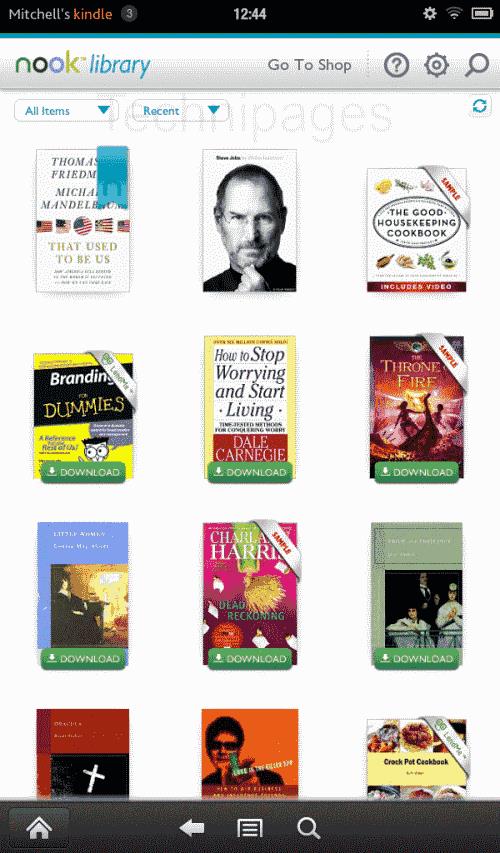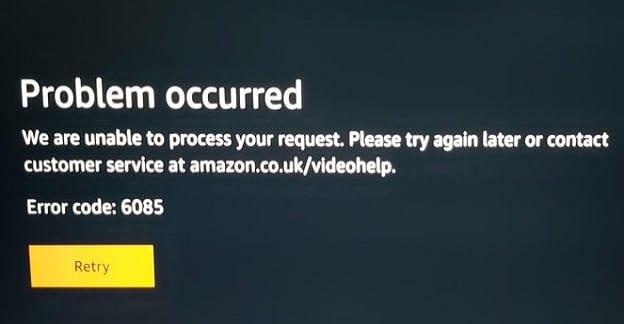Sem uporabnik Nook Color in uporabnik Amazon Kindle Fire. Na eni napravi imam nekaj knjig iz svoje zbirke, na drugi pa nekaj knjig. Moral sem se naučiti brati knjige Barnes & Noble Nook na svojem Kindle Fire. Tukaj je opisano, kako namestiti aplikacijo Nook za Android na Kindle Fire, da lahko to storite.
Preden uporabite katerega koli od korakov v tej vadnici, boste morali dovoliti namestitev aplikacij iz neznanih virov tako, da greste na eno od naslednjih lokacij:
- " Nastavitve " > " Varnost " > " Aplikacije iz neznanih virov " > " Vklopljeno "
- " Aplikacije " > " Nastavitve " > " Aplikacije " > " Aplikacije iz neznanih virov " > " Vklopljeno "
- “ Nastavitve ” > “ Več ” > “ Naprava ” > “ Dovoli namestitev aplikacij ” > “ Vklopljeno “
Odprite spletni brskalnik Kindle Fire in pojdite sem, da prenesete datoteko Nook apk .
Odprite območje za obvestila (zgornja vrstica). Pokazati mora, da se datoteka .APK prenaša. Ko je prenos končan, ga tapnite.
Izberite » Namesti «.
Zdaj bi morali imeti aplikacijo » Nook « navedeno v območju » Aplikacije « na vašem Kindle Fire. Odprite ga in vnesite svoje poverilnice Barnes & Noble, ko ste pozvani. Imeli boste dostop do vseh vaših nakupov BN.
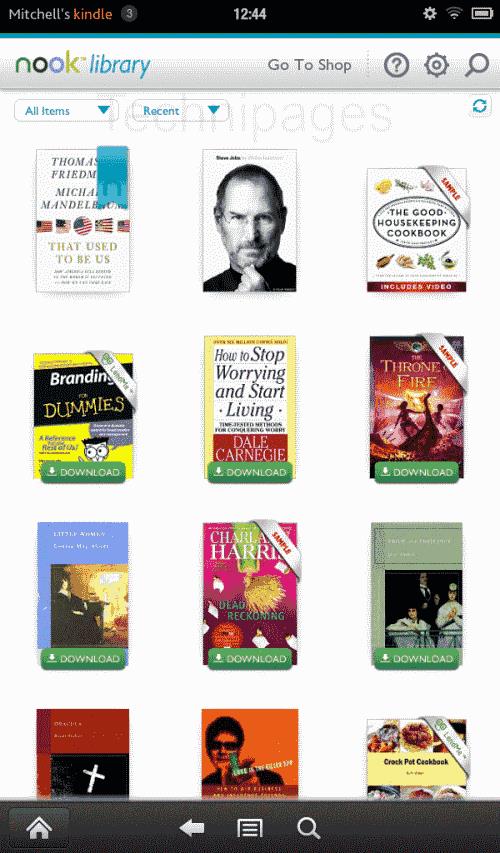
Nekateri uporabniki poročajo, da uporabljajo GetJar za pridobitev aplikacije Nook za svoj Kindle Fire. Vendar se mi zdi zgornja metoda lažja.
Pogosta vprašanja
Zakaj je gumb »Namesti« zatemnjen?
Amazon je izdal posodobitev, ki včasih to počne. Običajno ga lahko zaobidete tako, da pritisnete kvadratni gumb poleg gumba za domačo stran kroga. Nato se vrnite na namestitveni zaslon. Če to storite, bo zasvetil gumb Namesti.
Nekateri pravijo, da uporaba gumba » Nazaj « namesto kvadrata in vrnitev na namestitveni zaslon prižge gumb za namestitev.